تعداد زیادی برنامه کاربردی ویندوز وجود دارد، اما همه آنها سهم مناسبی از زمان خود را در کانون توجه ندارند.
در خارج از جعبه، ویندوز مجموعه ای از برنامه ها و ویژگی های نوآورانه را بسته بندی می کند که مکمل سیستم عامل هستند. با این حال، افزودن برخی از برنامههای هوشمند به ویندوز میتواند کار شما را آسانتر کند، کارایی شما را بهبود بخشد و همچنین به شما امکان میدهد از آن لذت ببرید.
در اینجا شش برنامه رایگان وجود دارد که شاید نام آنها را نشنیده باشید اما می توانند تجربه ویندوز شما را به میزان قابل توجهی بهبود بخشند. آنقدر که ممکن است تعجب کنید که چگونه بدون آنها موفق شدید.
1. رمزگذاری
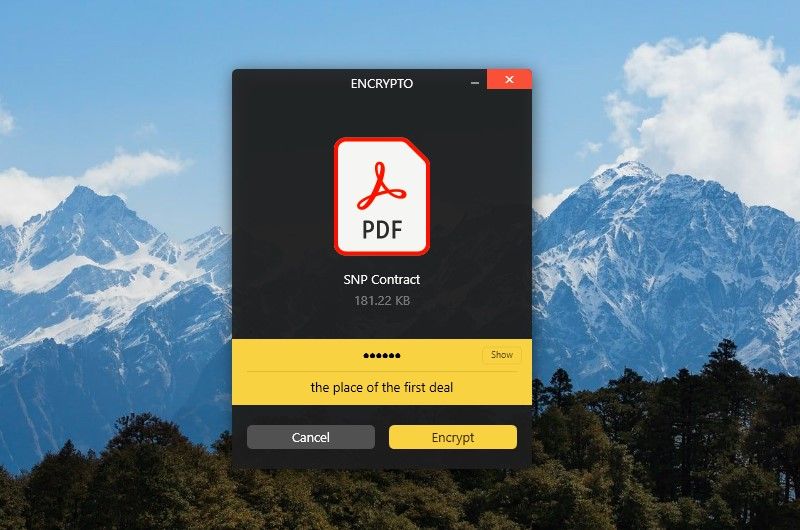
حفظ حریم خصوصی و امنیت داده های آنلاین شما برای احساس امنیت در اینترنت ضروری است. خوشبختانه، شما می توانید از انواع ابزارها برای ایمن سازی ارتباطات خود استفاده کنید، مانند رمزگذاری انتها به انتها.
اگر میخواهید قبل از ارسال فایلها به دوستان و همکاران، همان سطوح امنیتی را به فایلهای خود اضافه کنید، میتوانید این کار را با Encrypto انجام دهید. به سادگی یک فایل یا پوشه را در Encrypto رها کنید، یک رمز عبور تعیین کنید و سپس آن را با امنیت بیشتر ارسال کنید. Encrypto رمزگذاری AES-256 درجه نظامی را ارائه می دهد که عملاً با نیروی بی رحمانه شکست ناپذیر است و آن را به قوی ترین استاندارد رمزگذاری تبدیل می کند.
فایل شما به عنوان یک فایل .crypto ذخیره خواهد شد. این بدان معناست که شخصی که فایل رمزگذاری شده را برایش ارسال میکنید باید Encrypto را نیز روی رایانه شخصی خود داشته باشد، اما برای سطح امنیت بیشتر ارزش آن را دارد.
همچنین میتوانید یک اشاره رمز عبور تعبیهشده منحصربهفرد اضافه کنید که فقط گیرنده میتواند آن را رمزگشایی کند. برای مثال، میتوانید رمز یک فایل را بهعنوان نام رستوران تعیین کنید، و رمز عبور میتواند این باشد: «مکانی که اولین معامله را امضا کردیم».
علاوه بر این، میتوانید فایلها را برای دوستی که از مک استفاده میکند نیز ارسال کنید، زیرا Encrypto هم در ویندوز و هم در سیستمعامل مک کار میکند.
دانلود: رمزگذاری (رایگان)
2. یک فرمانده
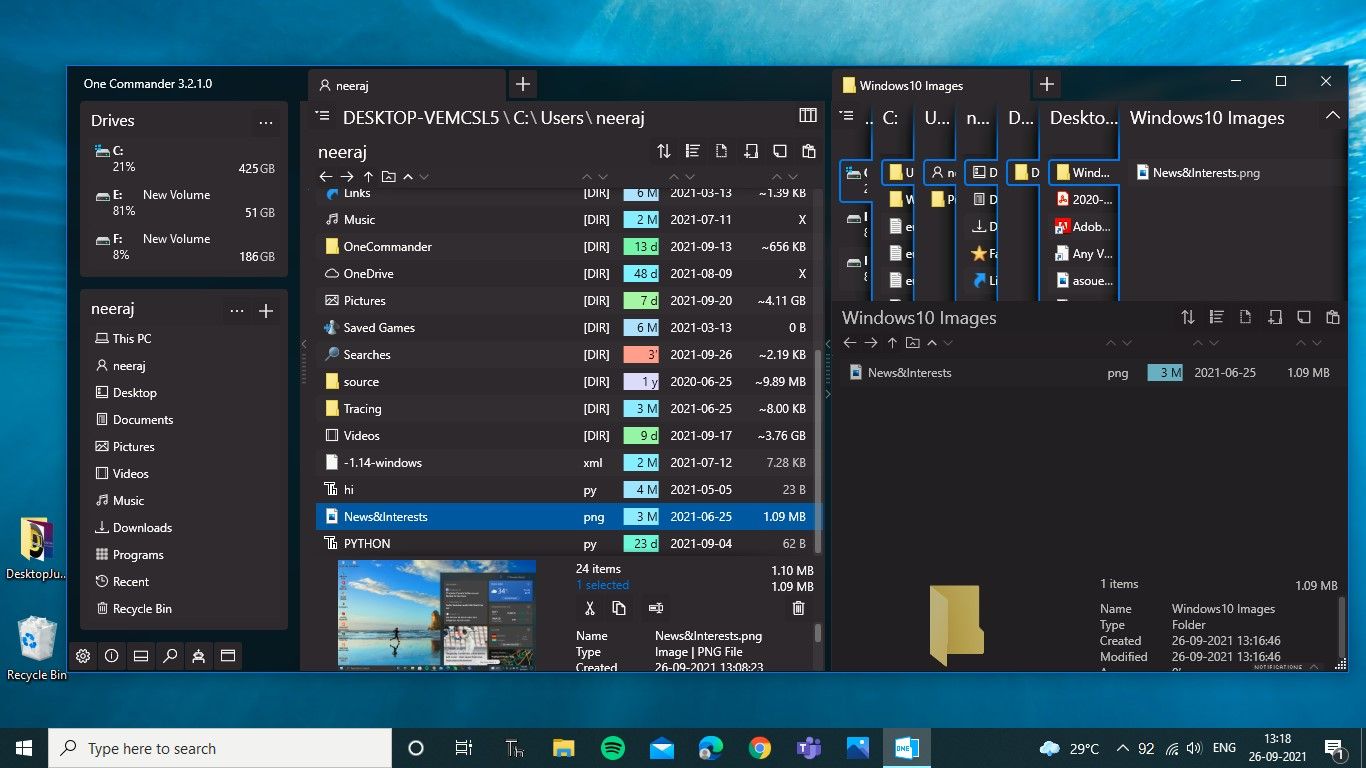
به طور شگفت انگیزی آسان است که به آرامی حجم زیادی از فایل ها را بدون اینکه متوجه شوید روی رایانه شخصی خود جمع آوری کنید. اسکرین شات ها، اسناد، تصاویر، فیلم ها، دانلودها، شما اسمش را می گذارید. این فایلها مدتها پس از دانلود روی هارد دیسک شما پنهان میشوند. مدیریت آنها می تواند یک کار باشد و Windows File Explorer بهترین ابزار برای این کار نیست.
چندین کاوشگر فایل رایگان شخص ثالث وجود دارد، اما بهترین انتخاب ما در اینجا One Commander است. این یک مدیر فایل مدرن و ساده است که مرور دو صفحه ای و ویژگی های برگه ها، پیمایش چند ستونی، تم های قابل ویرایش و موارد دیگر را ارائه می دهد.
با One Commander، یک نمای برنامه ریزی شده از تمام درایوها، فایل ها، پوشه ها و زیر پوشه های خود دریافت می کنید. میتوانید موارد دلخواه را در گروهها سازماندهی کنید، بین چندین برگه جابهجا شوید تا به آنچه نیاز دارید دسترسی داشته باشید، و حتی در هر پوشهای یک یادداشت یا یک مورد کاری ایجاد کنید.
میتوانید مرور دو صفحهای را از افقی به عمودی یا برعکس تغییر دهید. با دو مرورگر باز، میتوانید فایلها را بین پوشهها یا از رایانه شخصی به درایو USB در یک فلش کپی و جایگذاری کنید.
به علاوه، تاریخ های ایجاد فایل در کنار هر فایل با برچسب های رنگی بر اساس قدیمی یا جدید بودن فایل نمایش داده می شود. و برای پیش نمایش فایل، فقط باید Space را فشار دهید.
کارهای بیشتری وجود دارد که می توانید انجام دهید، و رابط کاربری زمانی که شروع می کنید می تواند بسیار زیاد باشد. اما وقتی بیشتر از آن استفاده می کنید به راحتی آن پی خواهید برد.
یک نسخه حرفه ای برای استفاده تجاری در دسترس است، اما نسخه رایگان (بدون تبلیغات) برای اکثر افراد خوب است.
دانلود: One Commander (خریدهای درون برنامه ای رایگان در دسترس است)
3. دسکرین
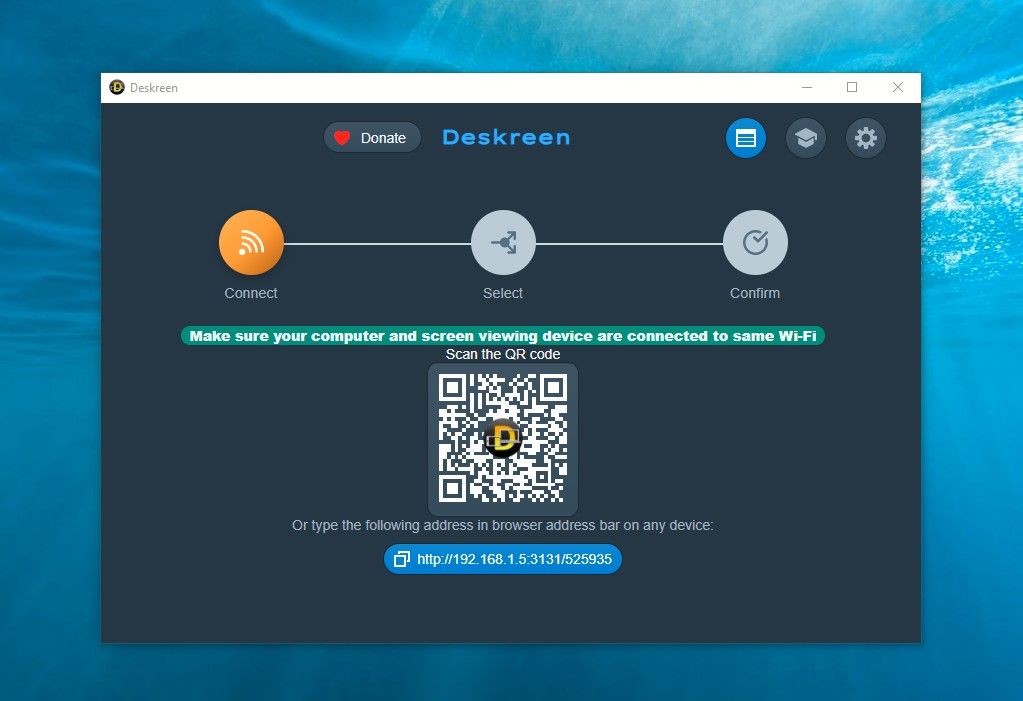
داشتن یک صفحه نمایش اضافی برای کامپیوتر شما می تواند بهره وری شما را افزایش دهد. به عنوان مثال، می توانید یک جلسه زوم را روی یک مانیتور و در حالی که یادداشت های پروژه را در نمایشگر دیگر بررسی می کنید، برگزار کنید. یا حتی در حین تمرین مراحل روی صفحه دیگر، از یک ویدیوی YouTube یاد بگیرید.
اما نیازی به سرمایه گذاری روی مانیتور دوم ندارید. برنامه Deskreen به شما امکان می دهد این کار را تقریباً رایگان انجام دهید! Deskreen هر دستگاهی را با مرورگر وب به یک صفحه ثانویه برای رایانه شما از طریق Wi-Fi یا LAN تبدیل می کند. بنابراین می توانید هر لپ تاپ، تبلت یا حتی تلفن هوشمند قدیمی خود را به یک صفحه نمایش اضافی تبدیل کنید.
شما فقط باید از دو چیز اطمینان حاصل کنید تا Deskreen کار کند:
- هر دو دستگاه باید از طریق یک Wi-Fi متصل شوند
- شما باید یک دوشاخه HDMI ساختگی یا دوشاخه پورت نمایش (مقرون به صرفه و در دسترس آنلاین) را وصل کنید، که باعث می شود رایانه شما فکر کند که یک صفحه نمایش خارجی متصل است.
میتوانید صفحه دسکتاپ خود را با اسکن کردن کد QR Deskreen با دوربین دستگاه یا دسترسی به یک URL خاص با دستگاه دیگری به اشتراک بگذارید. این اتصال فقط بین دستگاههای Wi-Fi شما برقرار است و از رمزگذاری سرتاسر استفاده میکند.
اگر پلاگین نمایشگر ساختگی ندارید، Deskreen همچنان صفحه دسکتاپ شما را با دستگاه دیگری به اشتراک می گذارد. همچنین میتوانید فقط یک برنامه کاربردی مانند ارائه را روی نمایشگر بزرگتر تلویزیون هوشمند به اشتراک بگذارید تا تأثیر قابلتوجهی داشته باشید. و همچنین می توانید صفحه نمایش خود را با چندین دستگاه به طور همزمان به اشتراک بگذارید.
همچنین حالت Flip Screen Mode وجود دارد، بنابراین اگر وبلاگ نویس ویدیویی هستید، می توانید از تبلت به عنوان تله پرومتر استفاده کنید.
اگر به دنبال راهاندازی دو صفحهنمایش ارزان قیمت هستید یا حتی اگر فقط به دو صفحه برای مدت زمان کوتاهی نیاز دارید، Deskreen انتخاب هوشمندانهای خواهد داشت.
دانلود: Deskreen (رایگان)
موارد مرتبط: چند مرحله آسان برای راه اندازی دو مانیتور در ویندوز 10
4. نماد درصد باتری
![]()
تنها وسیله ای که شما را در طول روز سرگرم می کند لپ تاپ شما است. بنابراین ضروری است بدانید که از شما دست برنمیدارد، بهویژه در حین ارائه یا یک تماس ویدیویی برای بسته شدن معامله. برنامه Battery Percentage Icon به شما کمک میکند تا بهموقع سوخت رایانهتان را تامین کنید.
در ویندوز 10 معمولاً باید روی نماد باتری نگه دارید تا باتری باقیمانده را بررسی کنید. با این حال، برنامه Battery Percentage Icon درصد باتری را درست در نوار وظیفه پایین به شما می دهد تا بتوانید با یک نگاه آن را بررسی کنید.
علاوه بر این، می توانید سلامت و وضعیت باتری را با یک کلیک بررسی کنید و ظرفیت شارژ کامل، ظرفیت شارژ باقیمانده و موارد دیگر را مقایسه کنید. همچنین زمانی که باتری بحرانی، کم، زیاد و پر شد به شما اطلاع داده می شود. و همچنین می توانید درصد رنگ متن و فونت را به دلخواه تنظیم کنید!
دانلود: نماد درصد باتری (رایگان)
5. Ueli
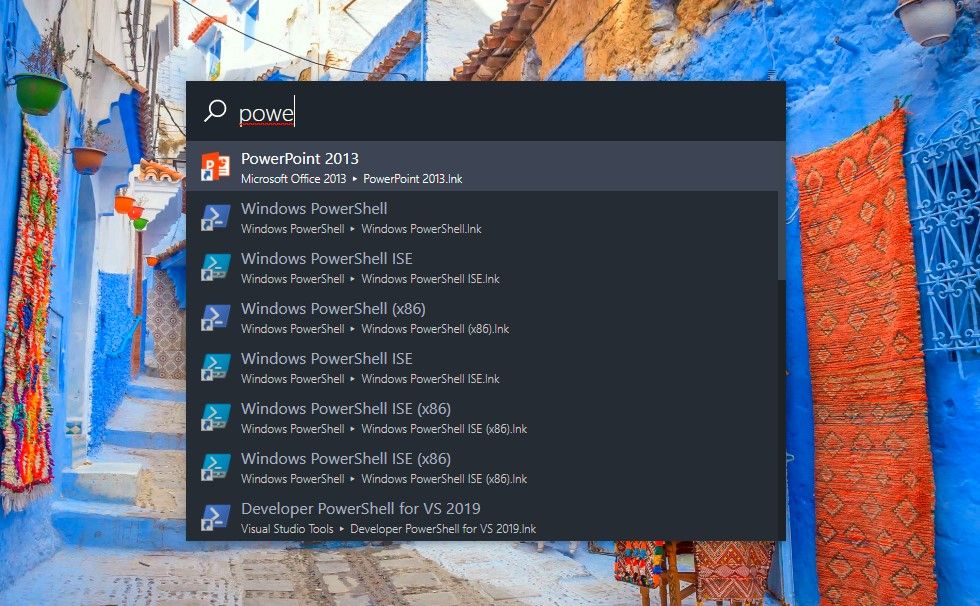
یافتن برنامهها در رایانه شخصی شما میتواند آزاردهنده باشد، بهخصوص زمانی که در حال اجرای یک ضرب الاجل هستید. اما با Ueli آسان و سریع می شود.
Ueli یک راهانداز برای ویندوز است که به شما امکان میدهد برنامهها و نشانکهای مرورگر را جستجو کنید، محاسبات ساده و موارد دیگر را انجام دهید.
با فشار دادن Alt + Space نوار جستجوی Ueli صاف و سیاه ظاهر می شود. در اینجا، میتوانید نام جزئی یا کامل هر برنامه را تایپ کنید، همه مطابقتهای ممکن را ببینید و درست را اجرا کنید. این کار بسیار شبیه جستجوی سیستم عامل است، اما خواهید دید که بسیار سریعتر است.
Ueli مجموعهای از افزونهها را در خود دارد که باعث صرفهجویی در وقت و تلاش شما میشود. به عنوان مثال، می توانید با تایپ آدرس ایمیل خود، ارزها را تبدیل کنید، دستورات سیستم را اجرا کنید و حتی ایمیل بنویسید.
علاوه بر این، میتوانید «Everything» را که یکی از سریعترین ابزارهای جستجو برای ویندوز است، نصب کنید تا فایلها و پوشهها را فوراً با Ueli بیابید.
دانلود: Ueli (رایگان)
6. دوربین اسنپ
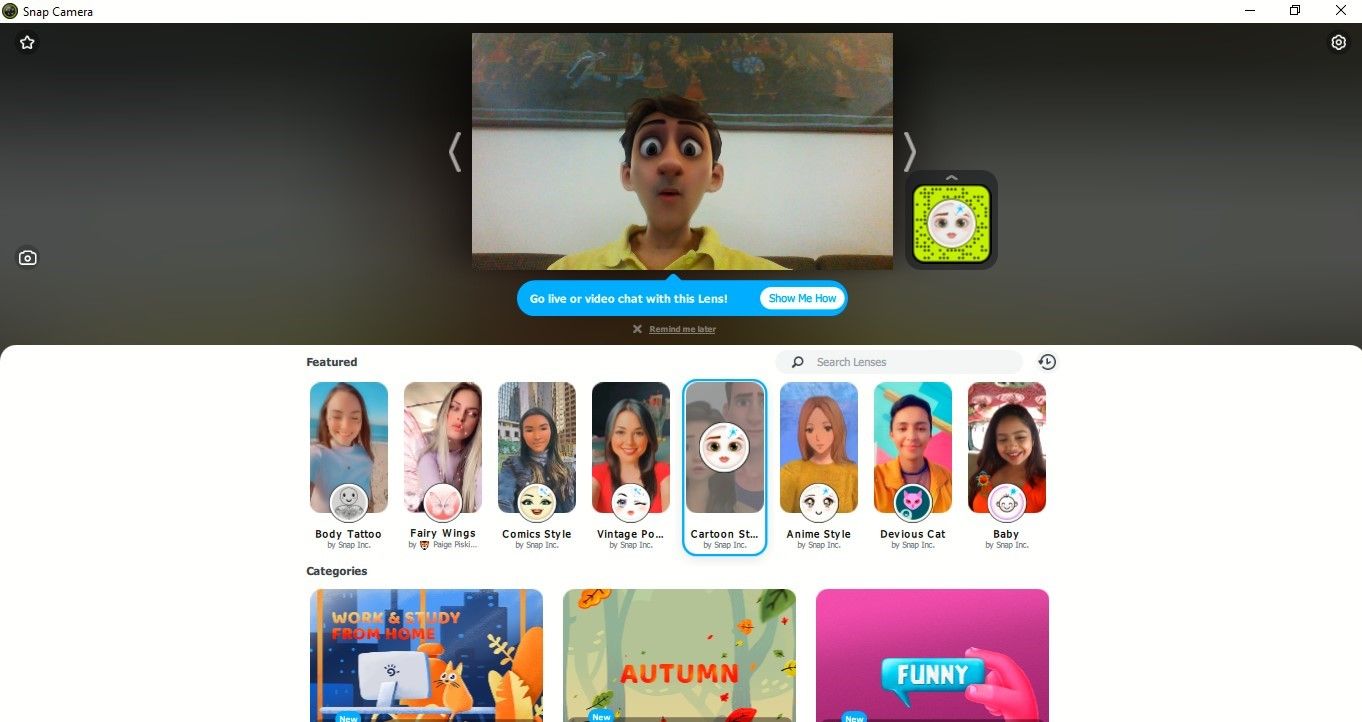
در اینجا یک برنامه فوق العاده وجود دارد که تجربه ویندوز شما را خنده دار و هیجان انگیز می کند. دوربین اسنپ اسنپ چت لذت استفاده از هزاران لنز اسنپ چت را مستقیماً روی دسکتاپ شما به ارمغان می آورد.
دوربین اسنپ با وب کم شما همگام می شود و با برخی از برنامه های پخش زنده و چت ویدیویی مورد علاقه شما کار می کند. میتوانید در چت Google Meet یک بیگانه باشید، در جلسات Zoom حال و هوای خود را به عنوان یک کارتون روشن کنید، یا زمانی که در تیمهای مایکروسافت تدریس میکنید، یک دانشمند ریاضی باشید.
دوربین اسنپ دارای یک ادغام سفارشی برای Twitch است، بنابراین می توانید به راحتی لنزها را در حین پخش جریانی بازی خود اضافه کرده و تعویض کنید.
و اگر یوتیوبری هستید که ابزارهای جالبی را بررسی می کنید، می توانید ویدیو را با استفاده از یک لنز آینده نگر ضبط کنید تا حال و هوای مشترکین خود را ایجاد کنید.
تمام لنزهای دوربین اسنپ را نیز می توان در اسنپ چت استفاده کرد و به اشتراک گذاشت. و حتی میتوانید کلیدهای میانبر را به لنزهای مورد علاقه خود اختصاص دهید تا به سرعت آنها را در میان استریم فعال کنید.
دانلود: دوربین اسنپ (رایگان)
از یک تجربه هوشمندتر و هیجان انگیز ویندوز لذت ببرید
اگرچه این شش اپلیکیشن هوشمند چندان شناخته شده نیستند، به شما امکان می دهند هوشمندتر، سریع تر و ایمن تر کار کنید. و در رایانه شخصی ویندوزی خود نیز بسیار لذت ببرید! بنابراین ما امیدواریم که از کاوش و استفاده از آنها و افزودن برنامه های جالب دیگر برای به حداکثر رساندن تجربه ویندوز خود لذت ببرید.
